O Microsoft Edge é um dos melhores navegadores de todos os tempos e foi lançado como o navegador padrão no Windows 10 para substituir o Internet Explorer.De acordo com vários testes, o Microsoft Edge é um navegador muito rápido, ainda mais rápido que o Chrome.Seu tempo de inicialização é inferior a 2 segundos, a velocidade de carregamento das páginas da web é mais rápida e os recursos do sistema também são muito baixos.
Mas, para alguns usuários, a velocidade de resposta do Microsoft Edge é muito lenta.O Microsoft Edge é lento e não responde, as imagens nas páginas da web não podem ser carregadas corretamente e nem mesmo o navegador abre o Windows 10
Existem muitos motivos para esse problema, como configurações do navegador, aplicativos desatualizados, etc.Se você ainda encontrar problemas semelhantes, clique aqui para otimizar o navegador Microsoft Edge para melhor segurança e desempenho.
Como tornar o Microsoft Edge mais rápido?
Se os arquivos temporários da Internet estiverem danificados, às vezes o Microsoft Edge pode não funcionar corretamente.Se o Microsoft Edge for executado lentamente em seu dispositivo, pode ser que seus arquivos temporários da Internet estejam corrompidos, o que significa que o Edge não tem espaço livre para funcionar corretamente.Primeiro, limpe os dados de navegação.
Abra o Microsoft Edge e selecione "Centro> Histórico> Limpar todo o histórico".Selecione todas as caixas e escolha Limpar.
Desinstalar extensão Edge
Da mesma forma, se você instalou muitas extensões, desligar todas as extensões é uma boa solução.Se o problema persistir mesmo depois de fechar todas as extensões, desinstale-as para verificar se o navegador Edge está lento devido a uma dessas extensões.
Para fechar ou desinstalar a extensão:
Navegador Open Edge Clique em Logo abaixo do botão Fechar的 Três pontosÍcone (...) e clique em " nome da extensão ",Como mostrado abaixo.
- Clique na extensão para ver suas configurações.
- Clique em "fecho" Opção para desligar a extensão.
- Em seguida, para desinstalar a extensão, clique em " Desinstalar" Botão.
- Recomendamos que você desligue todas as extensões primeiro, verifique a velocidade do seu navegador e desinstale as extensões apenas quando necessário.
- Agora, reinicie seu computador Windows e abra o Edge Browser para verificar se está funcionando normalmente desta vez.
Ativar TCP de abertura rápida
O antigo sistema T / TCP foi substituído por uma nova extensão chamada TCP Quick Open.É mais rápido de avaliar e contém alguma criptografia básica.Os usuários relatam que, com essa opção ativada, o tempo de carregamento da página aumentará de 10% a 40%.
- Para habilitarSeleção rápida de TCP第一 comece borda Navegador na tela.
- Aqui no campo URL, digite,
about:flagsentão aperte Tecla Enter. - Isso abrirá as configurações do desenvolvedor e recursos experimentais.
- A seguir, em " "Recursos experimentais" em, Role para baixo até inserir "A Internet"título .
- Lá, selecione " Ativar TCP abertura rápida " Opções
- Por fim, reinicie-o fechando e reabrindo o navegador Edge.Verifique se o navegador Edge está funcionando normalmente neste momento.
Defina a margem para abrir como uma página em branco
Normalmente, quando você abre o navegador Edge, a página inicial carrega o MSN por padrão.Depois de carregar imagens de alta resolução e apresentações de slides, o Edge ficará lento.Desativar o carregamento e inicialização do MSN e, em seguida, iniciar o navegador Edge com uma página em branco ajudará a otimizar o desempenho do navegador Edge.
- Inicie o navegador Edge e clique em 更多 (.) Botão e clique 設置.
- Clique emAbra o Microsoft EdgeLista suspensa, Então escolha Nova guia de página.
- Clique e use novamenteAbra uma nova abaDefina o menu suspenso correspondente .
- Lá, selecione a opção Uma página em brancoComo mostrado abaixo.
Neste ponto, todos os navegadores de borda estão fechados e Reiniciar.Desta vez, o navegador de borda começará com uma página em branco.Isso pode reduzir o tempo de carregamento na inicialização e tornar o navegador mais rápido.
Defina um novo local para arquivos temporários
Além disso, alguns usuários relatam que "definir um novo local para os arquivos temporários" pode ajudar a resolver esse problema.Defina um novo local para arquivos temporários no Windows 10.
- Abra o Internet Explorer (nota: não o Edge Browser)
- Clique no ícone de engrenagem e selecione Opções da Internet.
- Na guia "Geral", em "Histórico de navegação", vá para "Configurações".
- Na guia "Arquivos de Internet temporários", clique em "Mover pasta".
- Selecione o novo local da pasta "Arquivos temporários da Internet" (por exemplo, C: Usuários, seu nome)
- Em seguida, defina o "espaço em disco" para usar 1024 MB e clique em "OK",
- Reinicie o Windows e abra o Microsoft Edge e veja se a navegação agora está mais rápida
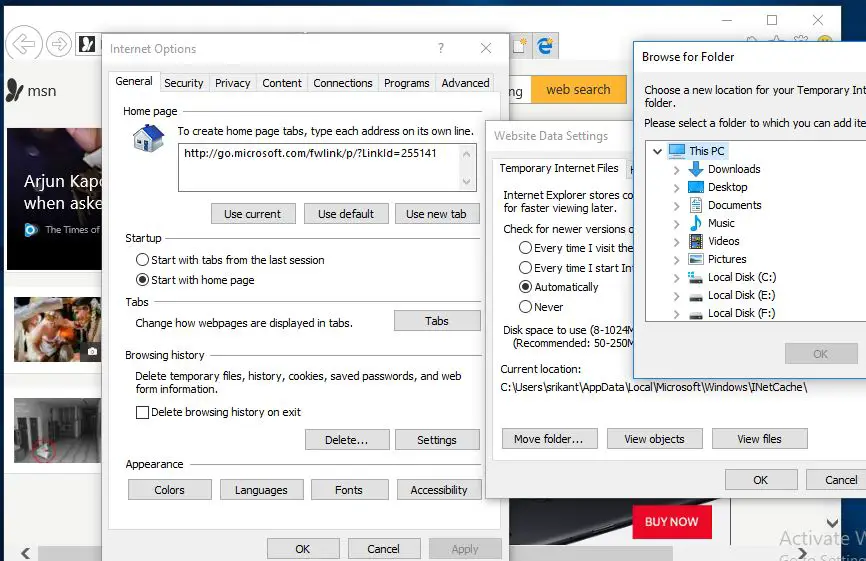
Reparar navegador Edge
Se nenhuma das soluções acima resolver o problema, o Microsoft Edge ainda está lento, tente redefinir ou reparar o navegador Edge.Aqui, Reparar o Edge não terá efeito, mas a redefinição excluirá seu histórico, cookies e todas as configurações que você possa ter alterado.
首先 Feche o navegador Edge (se estiver em execução).
Clique no menu iniciar do Windows 10
Pressione Windows + I para abrir o aplicativo "Configurações"
Em seguida, navegue paraaplicativo > Aplicativos e recursos.
Role para baixo aqui e cliqueMicrosoft borda,EntãoClique em Link de opções avançadas ".
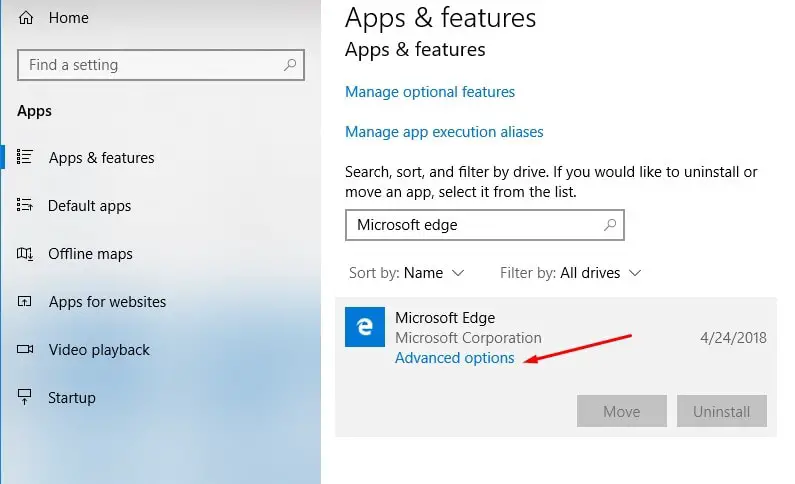
- Em seguida cliqueReparação Botão para reparar o navegador Edge.É isso aí!
- Se você ainda acha que o navegador Edge não está funcionando corretamente após o reparo, você pode mudarO navegador Edge foi redefinido para as configurações padrão.
- Você pode realizar a mesma operação clicando na opção reset ao lado do botão de reparo, conforme mostrado na imagem abaixo.
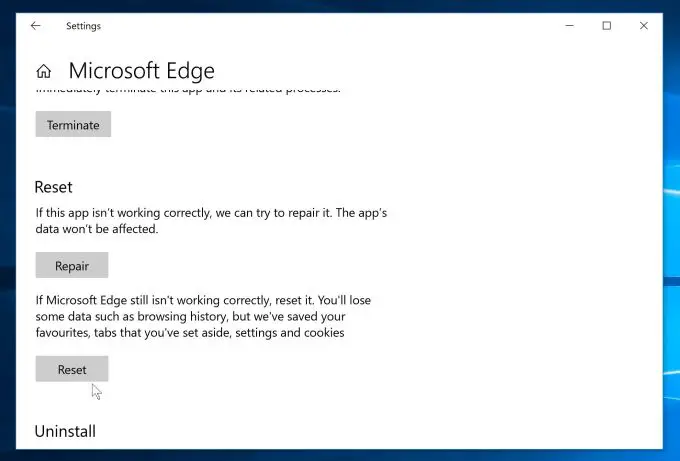
Registre novamente o navegador Microsoft Edge
Você ainda está lendo, o que significa que as soluções acima não podem resolver o seu problema.Registre novamente o navegador Microsoft EdgeTambém é uma solução eficaz para resolver outros problemas do navegador Edge.
- Feche o navegador Edge (se estiver em execução),
- Em seguida, navegue no seguinte caminho,
- C: Usuários% username% AppDataLocalPackagesMicrosoft.MicrosoftEdge_8wekyb3d8bbwe
- Nota: Substitua "Nome de usuário" pelo seu nome de usuário do Windows aqui.E certifique-se"Mostrar arquivos e pastas ocultos" está habilitado.
- Apagar pastaEm Microsoft.MicrosoftEdge_8wekyb3d8bbweTodos os dados .
Pesquise PowerShell, clique com o botão direito e selecione Executar como administrador,
Agora execute o seguinte comando (você pode copiar e colar o comando)
Get-AppXPackage -AllUsers-Name Microsoft.MicrosoftEdge | Foreach {add-AppxPackage-DisableDevelopmentMode-register "$ ($ _. InstallLocation) AppXManifest.xml" -detail}
Após executar este comando, reinicie o Windows e verifique se esta margem de tempo está funcionando normalmente.
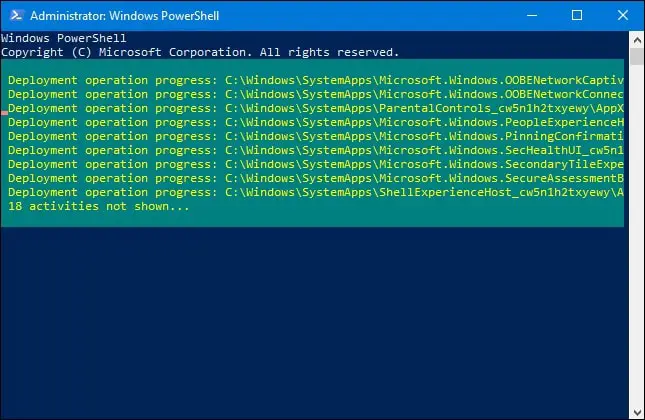
Essas técnicas ajudamOtimize o navegador Microsoft Edge paraObter melhor segurança e desempenho?Deixe-nos saber nos comentários abaixo.

![Corrija o problema de execução lenta do navegador Microsoft Edge [no Windows 10]](https://oktechmasters.org/wp-content/uploads/2021/01/3658-Edge-Browser-Running-Slow-windows-10.jpg)
![[Correção] A Microsoft Store não pode baixar aplicativos e jogos](https://oktechmasters.org/wp-content/uploads/2022/03/30606-Fix-Cant-Download-from-Microsoft-Store.jpg)
![[Corrigido] A Microsoft Store não consegue baixar e instalar aplicativos](https://oktechmasters.org/wp-content/uploads/2022/03/30555-Fix-Microsoft-Store-Not-Installing-Apps.jpg)

